画面の見かた
会社情報画面の右上にあるプルダウンメニューから[ ユーザ管理 ] をクリックするとユーザ管理の画面が表示されます。
ユーザ管理
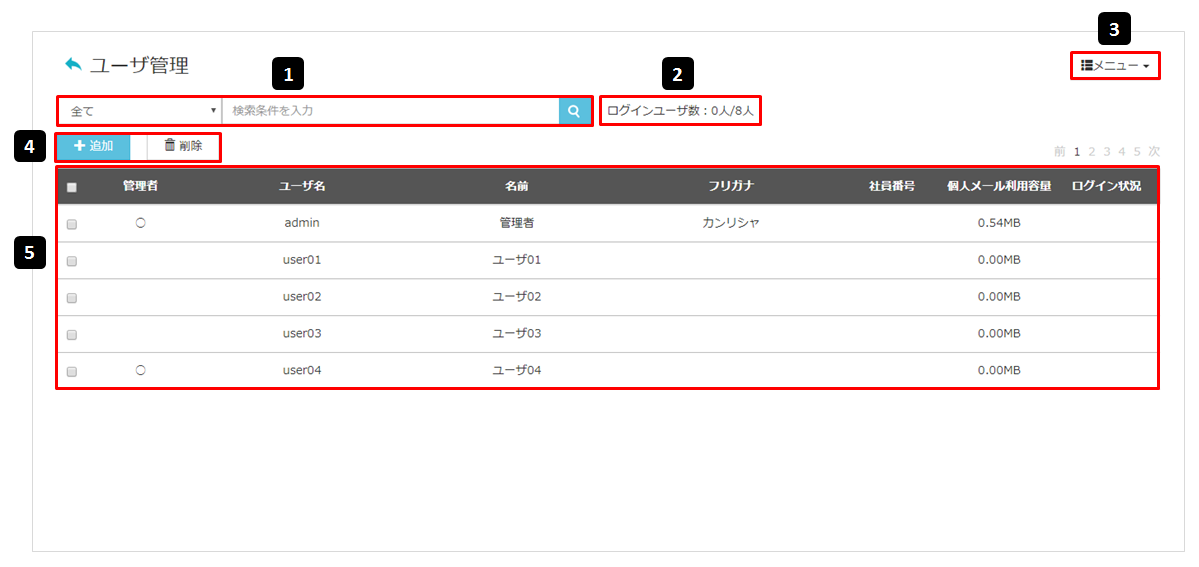
No.
説 明
1
[ 検索ボックス ]
検索キーワードを入力し、検索ボタンをクリックすると、入力したキーワードを含むユーザ名を検索できます。
検索キーワードを入力し、検索ボタンをクリックすると、入力したキーワードを含むユーザ名を検索できます。
2
[ ログインユーザ数 ]
AlritCloudにログインしているユーザの人数が表示されます。
AlritCloudにログインしているユーザの人数が表示されます。
3
プルダウンメニュー
[ 会社情報 ]
当社にご登録頂いているお客様の情報を掲載します。
[ ユーザ管理 ]
Alritを利用するユーザを管理する機能です。
[ グループ管理 ]
ユーザを分類するグループを管理する機能です。
[ 会社情報 ]
当社にご登録頂いているお客様の情報を掲載します。
[ ユーザ管理 ]
Alritを利用するユーザを管理する機能です。
[ グループ管理 ]
ユーザを分類するグループを管理する機能です。
4
※AlritCloudサービスのみをご利用の場合に表示されます。
※Alrit ハードウェアパッケージをご利用の場合、[ Alrit管理のシステム設定画面 ] にてユーザの追加・削除が行えます。
[ 追加 ] ボタン
Alritを利用するユーザを追加します。
[ 削除 ] ボタン
ユーザを削除します。
※Alrit ハードウェアパッケージをご利用の場合、[ Alrit管理のシステム設定画面 ] にてユーザの追加・削除が行えます。
[ 追加 ] ボタン
Alritを利用するユーザを追加します。
[ 削除 ] ボタン
ユーザを削除します。
5
[ ユーザ一覧 ]
登録しているユーザ名が一覧で表示されます。
登録しているユーザ名が一覧で表示されます。
| 管理者 | 管理者権限が設定されている場合、〇表示になります。 |
| ユーザ名 | ユーザ名を表示します。 |
| 名前 | ユーザ名に紐づく名前を表示します。 |
| フリガナ | ユーザ名に紐づく名前のフリガナを表示します。 |
| 社員番号 | 社員番号を表示します。 |
| 個人メール利用容量 | 対象ユーザの個人メール利用容量が表示されます。 |
| ログイン状況 | AlritCloudのログイン状況が表示されます。 ログインしている場合は、「ログイン中」と表示します。 |